Wat is de Pixel Shift Multi-opnamemodus?
De Sony A7R III introduceert een nieuwe modus voor Sony genaamd Pixel Shift Multi Shooting-modus. Wanneer dit via het menu wordt geactiveerd, maakt de camera een reeks van vier beelden die zijn getagd voor compositie. In de nieuwe software van Sony, Imaging Edge, kunnen de beelden vervolgens worden samengevoegd tot één beeld met meer details en betere toongradaties.
Hoewel de software vier afbeeldingen gebruikt, worden de bestanden feitelijk uitgevoerd met een grootte van 42,2 Mp - hetzelfde als de standaardafbeeldingen van de camera.
De onderstaande afbeeldingen vergelijken een bijgesneden deel van twee afbeeldingen, een die een composiet is die is gemaakt met de Pixel Shift Multi Shooting-modus en Imagine Edge, en een andere standaardafbeelding van hetzelfde onderwerp met dezelfde instellingen.
Het proces om deze uitsneden geschikt te maken voor weergave op deze pagina heeft een deel van het verschil verborgen, maar het is nog steeds mogelijk om te zien dat de Pixel Shift Multi Shooting-afbeelding iets meer details heeft. Het ziet er ook wat natuurlijker uit.
Als u naar ons Flickr-album gaat, kunt u de afbeeldingen downloaden om ze zelf in meer detail te vergelijken.
Je ziet ook enkele afbeeldingen van een bloem waarin het erg moeilijk is om een verschil te zien tussen de twee opnamemodi bij 100%, maar de Pixel Shift-versie ziet er levendiger uit bij normaal weergaveformaat.
- Beoordeling Sony A7R III
Hoe kom ik aan Sony Imaging Edge?
Imaging Edge wordt niet bij de camera geleverd, deze moet worden gedownload. Volg deze link om Sony Imaging Edge te downloaden. De software bestaat eigenlijk uit drie pakketten genaamd Viewer, Editor en Remote die samenwerken.

Standaard afbeelding

Standaard afbeelding op 100%

Pixelverschuiving Multi Shot-beeld op 100%
Geschikte onderwerpen voor Pixel Shift Multi-opnamen
Omdat de Pixel Shift Multi-opnamemodus vier beelden vereist die worden vastgelegd met minimaal 1 seconde ertussen, moeten de camera en het onderwerp stil zijn. Als een deel van het onderwerp beweegt, bijvoorbeeld gebladerte in een landschap, kan dit op verschillende plaatsen in het uiteindelijke beeld worden vastgelegd. Als je echter fotografeert met een belichtingstijd die lang genoeg is om het onderwerp in elke foto onscherp te maken, is het mogelijk om een natuurlijker resultaat te creëren, op voorwaarde dat je het niet erg vindt om wazig gebladerte te zien.
- 's Nachts fotograferen met de Sony A7R III
Hoe Pixel Shift Multi-opnamemodus te gebruiken
1. Navigeer naar pagina 3/14 op het eerste tabblad Menu van de A7R III en selecteer Px Shift Multi Shoot.
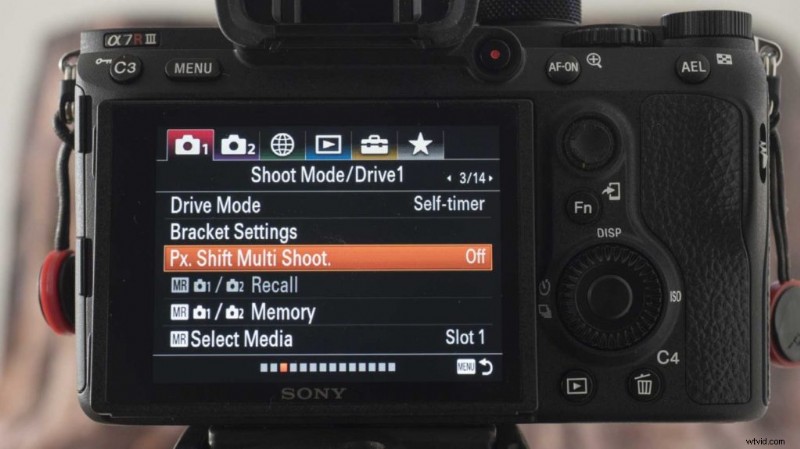
2. Scroll in het volgende scherm omlaag naar de optie 'Aan'.

3. Schakel naar links of rechts om het interval in te stellen tussen de vier opnamen die worden gemaakt. Het interval kan worden ingesteld op 1, 2, 3, 4, 5, 10, 15 of 30 seconden

4. Stel de opname samen met de camera op een statief en selecteer de instellingen voor belichting en witbalans zoals normaal
5. Druk één keer op de ontspanknop, de camera maakt vier opeenvolgende foto's met de opgegeven tijd tussen elke opname. De camera neemt automatisch RAW-bestanden op, ongeacht het beeldformaat dat u eerder fotografeerde.
6. Download de afbeeldingen naar uw computer en open Imaging Edge Viewer.
7. Gebruik de bestandsnavigatietools in Viewer om de map te vinden waarin u de Pixels Shift Multi Shooting (PSMS)-afbeeldingen hebt opgeslagen
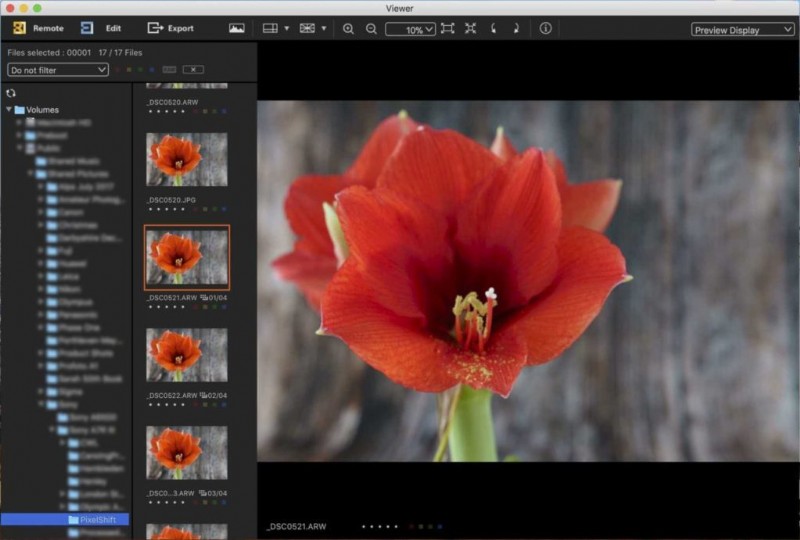
8. Zoek de Pixel Shift-afbeeldingen - ze hebben een pictogram onder hun miniatuur met 01/04, 02/04, 03/04 of 04/04 ernaast en klik op een - een van de vier.
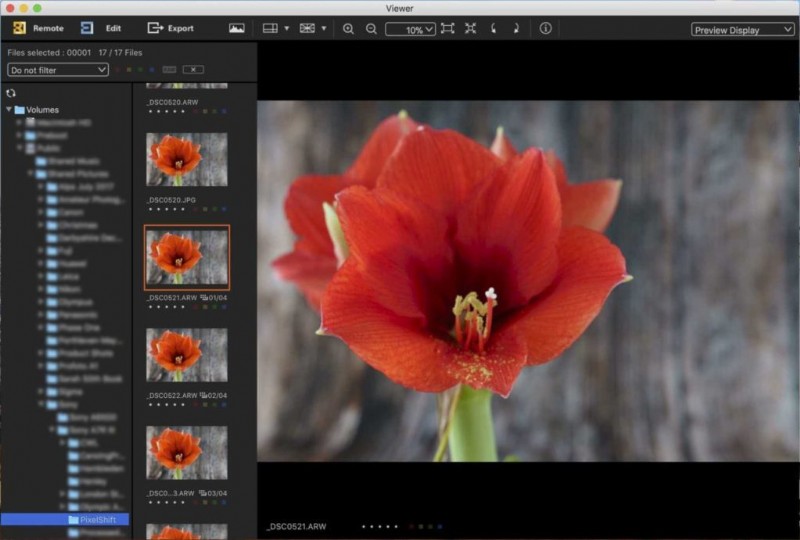
9. Selecteer indien nodig Bewerken in de menubalk om toegang te krijgen tot de bewerkingsopties en maak eventuele aanpassingen voordat u op Viewer klikt om terug te keren naar de browser.
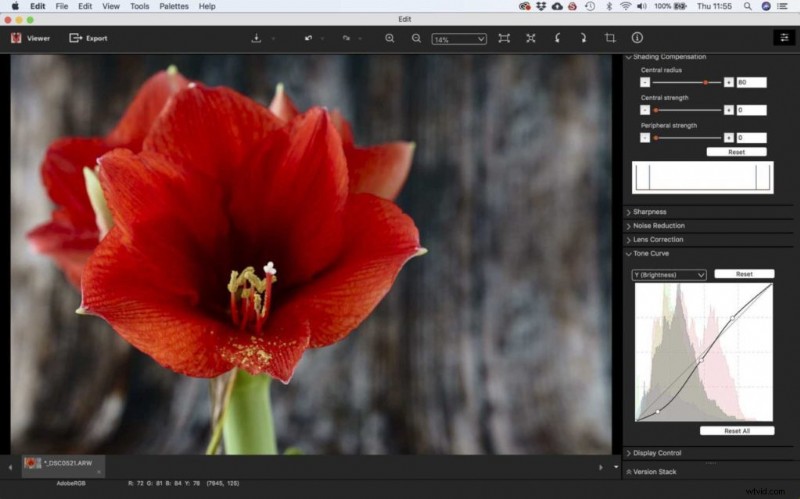
10. Klik op Bestand in de menubalk, gevolgd door 'Px MultiShoot Composite Image maken'
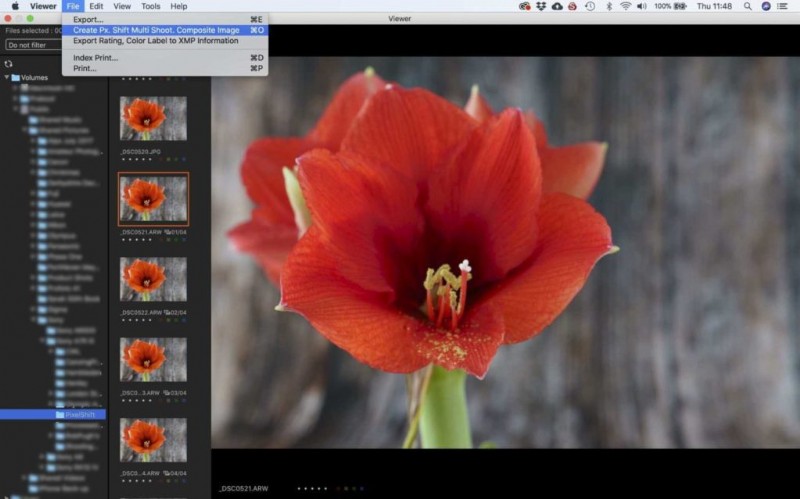
11. Selecteer in het volgende scherm om de eigen instellingen van elk bestand toe te passen en het formaat voor de uiteindelijke afbeelding in te stellen. Geef ook de opslaglocatie en naam op voordat u op opslaan drukt.
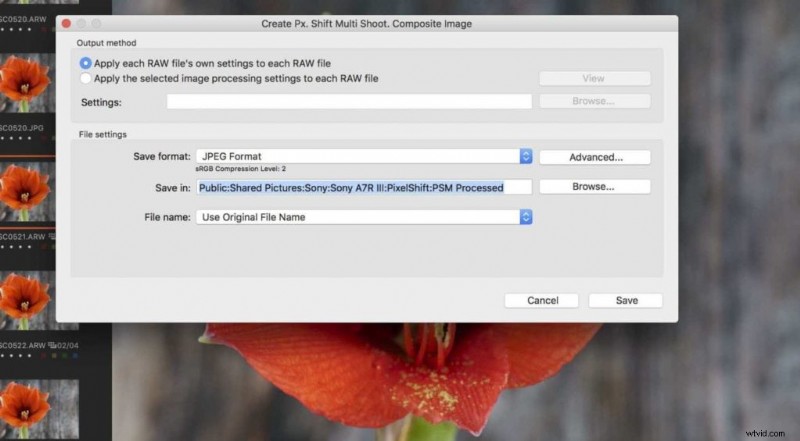
12. De software zal nu de afbeeldingen samenstellen en een nieuw bestand maken op de door u geselecteerde locatie.
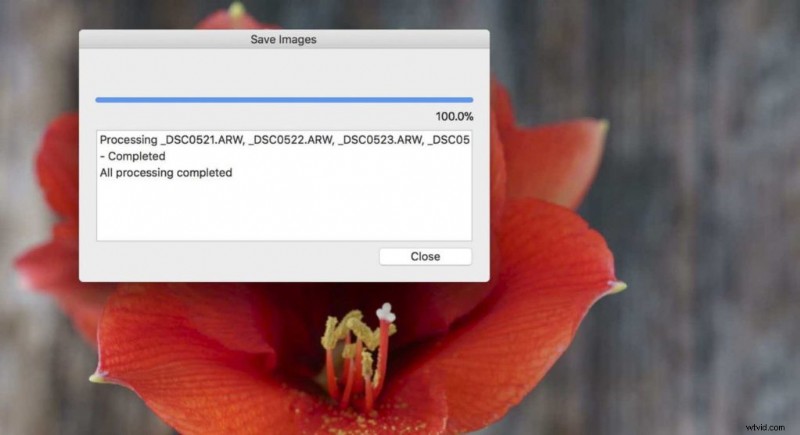
Sony Pixel Shift Multi-opnamemodus
 ‹ › ×
‹ › × - Sport fotograferen met de Sony A7R III
